5 parasta Loom Recorder -vaihtoehtoa Windowsille, Macille ja verkossa
Videoviestinnästä on tullut tärkeämpää kuin koskaan. Olipa kyseessä työ, koulutus tai sisällöntuotanto, Loom-kaltaiset työkalut ovat mullistaneet tavan, jolla jaamme tietoja visuaalisesti.
Jotkut käyttäjät ilmoittivat kuitenkin, että Loom-tallennus oli katkonainen, ja meidän piti ladata sen sovellus käyttääksemme sitä, ja se silti kaatui paljon.
Siksi haluat etsiä muita työkaluja, jotka tarjoavat ainutlaatuisia ominaisuuksia, enemmän räätälöintiä tai jopa ilmaisen suunnitelman, jossa on vähemmän rajoituksia. Tässä oppaassa esittelemme sinulle 5 parasta Loom vaihtoehtoja auttaa sinua tekemään työsi tehokkaasti, olitpa opettaja luomassa videotunteja, tiiminvetäjä, joka antaa projektipäivityksiä tai sisällöntuottaja rakentamassa opetusohjelmia.
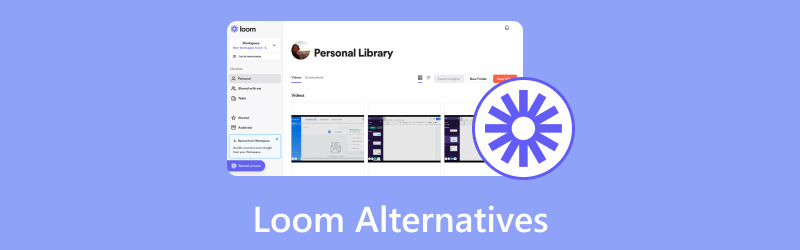
- ArkThinker:n kirjoittajatiimimme on sitoutunut antamaan sinulle selkeitä, puolueettomia arvosteluja, jotka auttavat sinua tekemään tietoisia valintoja.
- Sukellaan syvälle erilaisiin työkaluihin ja tutkimme tarkasti olennaisia elementtejä, kuten ominaisuuksia, yhteensopivuutta, helppokäyttöisyyttä, käyttöliittymän asettelua, tiedostokokorajoituksia ja yleistä toimivuutta. Laajan tietämyksensä ansiosta kirjoittajamme tarjoavat monipuolisia ja oivaltavia näkökulmia.
- Arvostelumme on suunniteltu vastaamaan monenlaisiin käyttäjien tarpeisiin ja käyttötapauksiin, ja ne tarjoavat sinulle luotettavan oppaan Loom-tallenninvaihtoehtojen tutkimiseen.
| Alusta | Kohokohdat | Toimittaja | Pilvipalvelu | Tulostuksen laatu | |
|---|---|---|---|---|---|
| ArkThinker Screen Recorder | Windows, Mac | Edistynyt muokkaus, huomautukset | Sisäänrakennettu editori | Pilvitallennus valinnainen | Korkea |
| OBS Studio | Windows, Mac, Linux | Muokattavat asetukset, ilmainen | Ei sisäänrakennettua editoria | Ei | Korkea |
| Screencastify | Selainpohjainen (Chrome) | Helppokäyttöinen, ei latausta | Peruseditori | Google asema | Keskitasoista korkeaan |
| Camtasia | Windows, Mac | Ammattimaiset muokkaustyökalut | Täysin varusteltu editori | Pilvi valinnainen | Korkea |
| Tella | Selainpohjainen | Selainpohjainen | Rajoitettu editori | Pilvitallennus | Keskitasoista korkeaan |
Osa 1. 5 parasta vaihtoehtoa Loomille
1.1 ArkThinker Screen Recorder
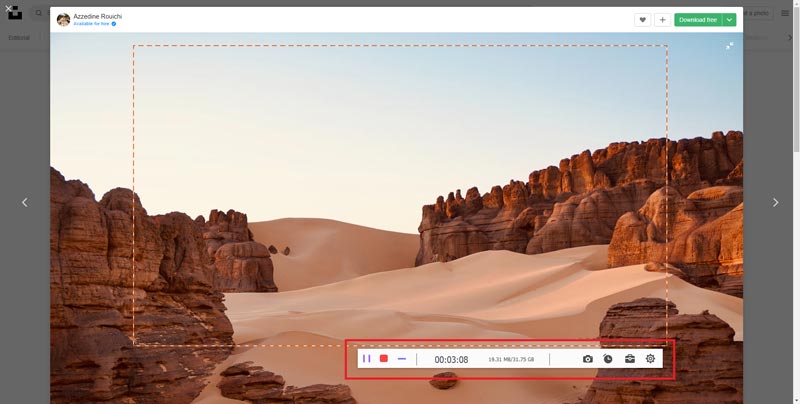
ArkThinker Screen Recorder on suoraviivainen ja käyttäjäystävällinen vaihtoehto Loomille, ja se sopii erityisesti niille, jotka haluavat vankan näytön tallennustyökalun ilman jyrkkää oppimiskäyrää. Kuten Loom, ArkThinker:llä voit kaapata näyttöjä, äänittää järjestelmän ääntä ja käyttää verkkokameraasi samanaikaisesti, joten se on hyvä valinta video-opetusohjelmiin, esityksiin tai kokouksiin. Parempi kuin Loom, se tarjoaa erilaisia tallennustiloja pelejä, videoita, näyttöjä, ikkunoita ja jopa puhelimia varten. Sen ainutlaatuinen ominaisuus on, että tällä Loom-vaihtoehdolla voit mukauttaa kuvataajuuksia, koodekkeja ja ääniasetuksia, mikä antaa käyttäjille enemmän hallintaa tallenteidensa laatuun ja muotoon. Se sisältää myös reaaliaikaisia muokkaus- ja jälkimuokkausvaihtoehtoja, kuten leikkausta, videon parantamista ja tehosteiden lisäämistä. Tämä tekee siitä sopivan käyttäjille, jotka haluavat sekä tallentimen että peruseditorin yhdessä.
• Tallennusraja: Rajoittamaton tallennusaika.
• Paras: Ammattilaiset, jotka tarvitsevat laajoja räätälöinti- ja muokkausvaihtoehtoja.
- Helppokäyttöinen käyttöliittymä, jossa on laajat mukautusvaihtoehdot.
- Laadukas videolähtö eri 4K-muodoissa.
- Edistyneet muokkausominaisuudet, kuten trimmaus, yhdistäminen, taulu ja paljon muuta.
- Ei ilmainen, mutta tarjoaa ilmaisen kokeilujakson rajoitetuilla ominaisuuksilla.
1.2 OBS Studio
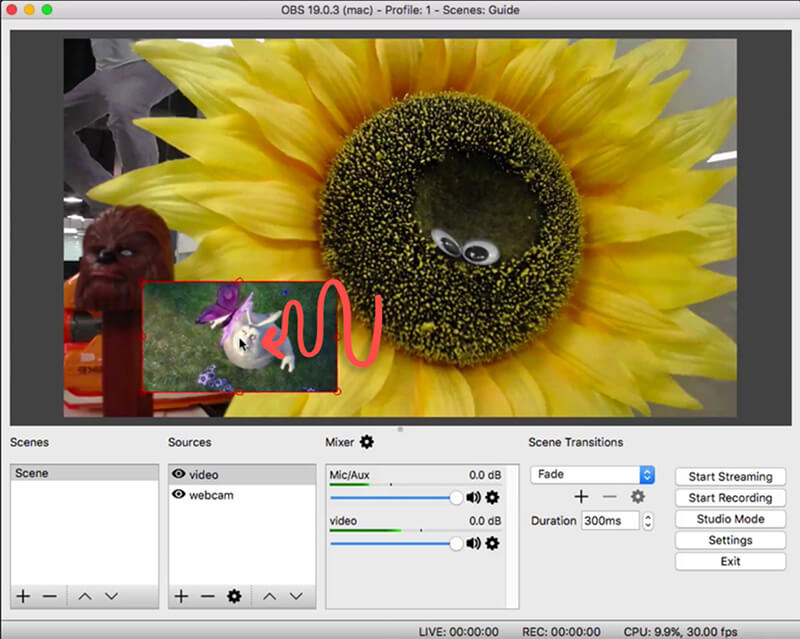
OBS Studio on tallennuksen ja suoratoiston voimanpesä, jota rakastavat pelaajat, striimaajat ja tekniikan ystävät. Toisin kuin Loom, OBS on avoimen lähdekoodin lähde ja tarjoaa korkean tason mukauttamisen, jolloin käyttäjät voivat määrittää useita kohtauksia, peittää lähteitä ja käyttää mukautettuja siirtymiä. Vaikka Loom on suunniteltu yksinkertaiseksi ja helppokäyttöiseksi, OBS tarjoaa tehokkaamman hallinnan käyttäjille, jotka tarvitsevat edistyneitä ominaisuuksia, kuten useita tulolähteitä ja reaaliaikaisen videon/äänen miksauksen. OBS ei tarjoa yhtä intuitiivista kokemusta kuin Loom, mutta niille, jotka haluavat tarkkaan hallita tallennus- ja suoratoistokokoonpanoja, OBS on uskomattoman monipuolinen vaihtoehto.
• Tallennusraja: Rajoittamaton.
• Paras: Edistyneet käyttäjät, streamaajat ja pelaajat.
- Täysin ilmainen ilman vesileimoja tai aikarajoituksia.
- Laadukkaat tulostusvaihtoehdot eri resoluutioilla.
- Joustavat ja mukautettavat asetukset ammattimaiseen tuotantoon.
- Jyrkempi oppimiskäyrä, erityisesti aloittelijoille.
- Rajoitetut sisäänrakennetut muokkausominaisuudet; saattaa tarvita kolmannen osapuolen ohjelmistoa muokkausta varten.
1.3 Screencastify
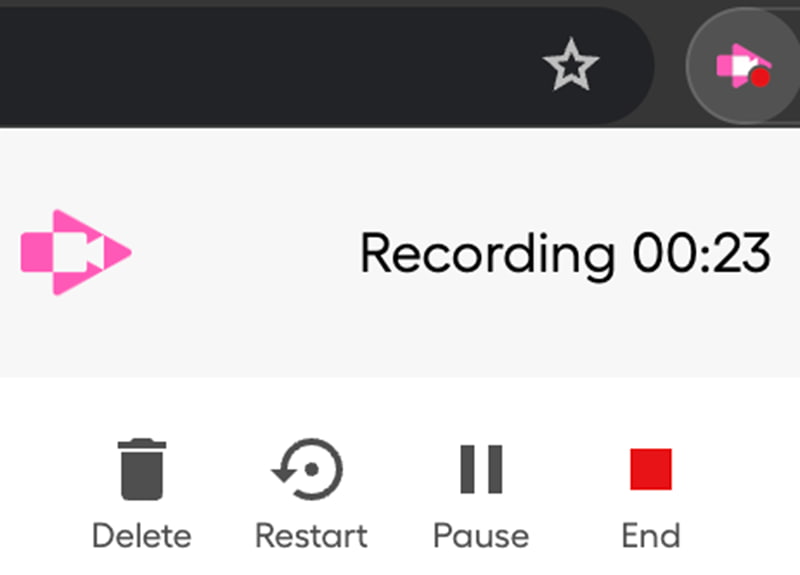
Screencastify on Chrome-pohjainen näytön tallennuslaajennus, joka toimii kätevänä vaihtoehtona Kangaspuut, erityisesti niille, jotka työskentelevät usein selainympäristöissä. Se tarjoaa Loomin kaltaisia ydinominaisuuksia, kuten näytön ja verkkokameran tallennuksen, merkintätyökalut ja välittömät jakamisominaisuudet, joten se sopii ihanteellisesti nopeisiin opetusohjelmiin tai opetussisältöön. Yksi Screencastifyn ainutlaatuisista ominaisuuksista on sen integrointi Google Driveen, mikä tekee siitä luonnollisen sopivan Google Workspacen käyttäjille. Lisäksi Screencastify tarjoaa perusmuokkaustyökalut suoraan selaimessa, mikä tekee tallennuksen jälkeisistä säädöistä helppoa ilman lisäohjelmistoja.
• Tallennusraja: 5 minuutin raja ilmaispaketissa, rajoittamaton maksullisissa suunnitelmissa.
• Paras: Kouluttajat ja satunnaiset käyttäjät.
- Yksinkertainen käyttöliittymä ilman ohjelmiston lataamista.
- Saumaton Google Drive -integraatio.
- Huomautukset ja kohdistintehosteet sopivat täydellisesti koulutussisältöön.
- Rajoitetut muokkausominaisuudet ilmaisessa versiossa.
- Rajoitettu tallennusaika ilmaisessa paketissa.
1.4 Camtasia

Camtasia on all-in-one näytön tallennusohjelmisto videoeditointiin, joka palvelee käyttäjiä, jotka tarvitsevat syvällisempiä muokkausvaihtoehtoja kuin Loom tarjoaa. Kuten Loom, Camtasia tukee näytön ja verkkokameran tallennusta. Silti se sisältää myös laajan valikoiman videonmuokkaustyökaluja, kuten animaatioita, siirtymiä ja tehosteita, joiden avulla käyttäjät voivat luoda viimeisteltyjä, ammattimaisen näköisiä videoita samassa sovelluksessa. Camtasia on erityisen hyödyllinen käyttäjille, jotka luovat opetussisältöä, koska siinä on sisäänrakennettuja interaktiivisia elementtejä, kuten tietokilpailuja ja klikattavia linkkejä. Vaikka Camtasia on korkeammalla hinnalla, se on ihanteellinen käyttäjille, jotka haluavat tehokkaamman työkalun kehittyneiden videoprojektien luomiseen.
• Tallennusraja: Rajoittamaton.
• Paras: Sisällöntuottajat, markkinoijat ja ammattilaiset, jotka tarvitsevat edistynyttä muokkausta.
- Ammattitason muokkaustyökalut ja tehosteet.
- Erinomainen opetusohjelmakirjasto ja käyttäjätuki.
- Laadukas tulostus ja useita vientivaihtoehtoja.
- Kallis muihin työkaluihin verrattuna.
- Vie melkoisen määrän tallennus- ja prosessointitehoa.
1.5 Tella

Tella on a näytön tallennustyökalu joka erottuu suunnittelulähtöisestä käyttöliittymästään ja tarinankerrontaan keskittyvistä ominaisuuksistaan. Se on erinomainen vaihtoehto Loomille tekijöille, jotka haluavat enemmän luovaa joustavuutta. Se tarjoaa keskeisiä tallennusominaisuuksia, jotka ovat samankaltaisia kuin Loom, mukaan lukien näytön ja verkkokameran tallennus sekä huomautusvaihtoehdot. Tellasta ainutlaatuisen tekee sen panostus brändäykseen ja räätälöintiin; käyttäjät voivat lisätä taustoja ja siirtymiä ja jopa valita useista asetteluista antaakseen videoilleen selkeän ilmeen. Tella mahdollistaa myös saumattoman yhteistyön, joten se sopii hyvin markkinoinnin tai sosiaalisen median sisällön parissa työskenteleville tiimeille. Verkkopohjainen alusta ja helppokäyttöisyys tekevät siitä loistavan työkalun sisällöntuottajille, jotka haluavat lisätä tallentoihinsa persoonallista, hienostuneisuutta.
• Tallennusraja: 10 minuuttia ilmaisella sopimuksella, rajoittamaton premium-hinta.
• Paras: Markkinoinnin ammattilaiset ja käyttäjät keskittyivät suunnitteluun ja esittelyyn.
- Markkinoinnin ammattilaiset ja käyttäjät keskittyivät suunnitteluun ja esittelyyn.
- Muokattavat videotaustat ja asetteluvaihtoehdot.
- Houkuttelevat mallit hienostuneelle, jaettavalle sisällölle.
- Rajoitetut muokkausominaisuudet verrattuna työpöytätyökaluihin.
- Vaatii tallennuksen Internet-yhteyden.
Osa 2. Usein kysytyt kysymykset
Onko Microsoftilla vaihtoehtoa Loomille?
Kyllä, Microsoft tarjoaa Microsoft Streamin videotallennus- ja -jakoalustana, joka on integroitu Microsoft 365:een. Vaikka se on suunniteltu pääasiassa organisaatiokäyttöön, se tarjoaa perusnäytön tallennus- ja muokkausominaisuuksia, jotka sopivat erityisesti yrityskäyttäjille, jotka jo käyttävät Microsoftin ohjelmistopakettia.
Onko olemassa ilmaisia Loom-vaihtoehtoja?
Kyllä, OBS Studio on suosittu, täysin ilmainen Loom-vaihtoehto ilman tallennusajan tai ominaisuuksien rajoituksia. Toinen ilmainen vaihtoehto on Screencastify, vaikka sillä on 5 minuutin rajoitus ilmaiselle suunnitelmalle, joten se sopii lyhyempiin äänityksiin.
Mikä Loom-vaihtoehto on paras aloittelijoille?
Aloittelijoille Screencastify ja Tella ovat loistavia valintoja yksinkertaisten, käyttäjäystävällisten käyttöliittymiensä ja yksinkertaisten ominaisuuksiensa ansiosta. Screencastify sopii erinomaisesti kouluttajille ja satunnaisille käyttäjille, kun taas Tella on ihanteellinen markkinointiin ja brändikeskeisiin videoihin, jotka vaativat hienostuneen ilmeen.
Johtopäätös
Oikean Loom-vaihtoehdon valinta riippuu erityistarpeistasi ja budjetistasi. Käyttäjille, jotka etsivät tehokkaita muokkausominaisuuksia, Camtasia ja ArkThinker Screen Recorder ovat erinomaisia, vaikka niillä on hintalappu. Toisaalta, jos kaipaat ilmaista, joustavaa ratkaisua, jossa on suuri räätälöinti, OBS Studio on vaikea voittaa, varsinkin jos olet halukas oppimaan sen käyttöliittymän. Kouluttajille ja markkinoijille Screencastify ja Tella tarjoavat nopeita, visuaalisesti houkuttelevia tuloksia ilman laajoja asetuksia.
Olitpa Macilla tai PC:llä, käytettävissäsi on Loomin kaltainen näytön tallennussovellus, joka sopii tyyliisi ja työnkulkuusi. Käytä hetki tutkiaksesi jokaista, niin löydät varmasti sopivan tallennus- ja videonjakotarpeisiisi.
Mitä mieltä olet tästä postauksesta? Klikkaa arvostellaksesi tätä viestiä.
Erinomainen
Arvosana: 4.9 / 5 (perustuu 416 äänet)
Etsi lisää ratkaisuja
Johtava GIF-tallennin animoitujen GIF-kuvien tallentamiseen [Yksityiskohtaiset arvostelut] Kuusi suosituinta luentojen tallentavaa sovellusta ja ohjelmistoa mobiili- ja työpöytäkäyttäjille Näytön tallennin Facecamilla: parhaat offline- ja online-työkalut 5 parasta MP3 Skype -tallenninta Skype-keskustelujen tallentamiseen Neljä parasta Facecam-näytön tallenninta vuonna 2024Suhteellisia artikkeleita
- Tallenna video
- Näytön tallennin Facecamilla: parhaat offline- ja online-työkalut
- 2024 VSDC Screen Recorder – uusin arvostelu ja paras vaihtoehto
- ADV Screen Recorder – Ominaisuudet, oppaat ja vaihtoehto PC:lle
- Loom Screen Recorder – Tehokas ja helppokäyttöinen työkalu
- Kannattaako Panopto-tallennin käyttää, kun haluat tallentaa videota?
- Tarkastelu Vidma Recorderin tiedot Android-puhelimissa
- IObit Screen Recorder -katsaus sen yksityiskohtiin ja ominaisuuksiin
- Nopea videonauhuri Androidille – Lopullinen tarkistus
- Yksityiskohtaiset arvostelut ScreenFlow:sta Macille ja Windows PC:lle
- ScreenRec Review: Ilmainen ja luova työkalu kaikille


